Orangescrum je bezplatná a otevřená aplikace pro správu projektů a spolupráci. Je ideální pro malé a střední podniky a pomáhá vám vytvářet a spravovat vaše projekty, týmy, dokumenty a úkoly a komunikovat s ostatními členy týmu. Je to velmi užitečná aplikace pro řízení projektů s jednoduchým rozhraním, které vám pomůže plánovat, organizovat a spravovat vaše úkoly pro jakékoli projekty. Dodává se se spoustou funkcí včetně Scrum Board, Sprint Planning and Reports, Story Points, Project Backlog a mnoha dalších.
V tomto tutoriálu vám ukážeme, jak nainstalovat nástroj pro správu projektu OrangeScrum na server Ubuntu 20.04.
Předpoklady
- Server se systémem Ubuntu 20.04.
- Platný název domény s adresou IP vašeho serveru.
- Na serveru je nakonfigurováno heslo uživatele root.
Instalovat Apache, MariaDB a PHP
Nejprve nainstalujte webový server Apache a databázový server MariaDB pomocí následujícího příkazu:
apt-get install apache2 mariadb-server -y
Po instalaci výše uvedených balíčků budete muset do svého systému nainstalovat PHP verze 7.2 a další požadovaná rozšíření. Ve výchozím nastavení se Ubuntu 20.04 dodává s verzí PHP 7.4, takže budete muset do svého systému přidat repozitář Ondrej.
Nejprve nainstalujte požadované balíčky pomocí následujícího příkazu:
apt-get install software-properties-common gnupg2 -y
Dále přidejte úložiště Ondřej pomocí následujícího příkazu:
add-apt-repository ppa:ondrej/php
Dále aktualizujte úložiště a nainstalujte PHP spolu s dalšími požadovanými balíčky pomocí následujícího příkazu:
apt-get install php7.2 php7.2-bcmath php7.2-cgi php7.2-cli php7.2-common php7.2-curl php7.2-dba php7.2-enchant php7.2-fpm php7.2-gd php7.2-imap php7.2-intl php7.2-ldap php7.2-mbstring php7.2-mysql php7.2-opcache php7.2-imagick php7.2-memcache php7.2-soap php7.2-tidy php7.2-xml php7.2-zip libapache2-mod-php7.2 xvfb libfontconfig wkhtmltopdf unzip wget -y
Jakmile jsou všechny balíčky nainstalovány, upravte soubor php.ini a změňte některá požadovaná nastavení:
nano /etc/php/7.2/apache2/php.ini
Změňte následující hodnoty:
post_max_size = 200M upload_max_filesize = 200M max_execution_time = 300 memory_limit = 512M max_input_vars = 5000 date.timezone = Asia/Kolkata
Uložte a zavřete soubor a poté restartujte službu Apache, aby se změny projevily:
systemctl restart apache2
Jakmile budete hotovi, můžete přejít k dalšímu kroku.
Vytvoření databáze pro OrangeScrum
Dále budete muset vytvořit databázi a uživatele pro OrangeScrum. Nejprve se přihlaste do prostředí MariaDB pomocí následujícího příkazu:
mysql
Po přihlášení vytvořte databázi a uživatele pomocí následujícího příkazu:
MariaDB [(none)]> CREATE DATABASE orangescrumdb;
MariaDB [(none)]> GRANT ALL PRIVILEGES ON orangescrumdb.* TO 'orangescrumuser'@'localhost' IDENTIFIED BY 'password';
Dále vyprázdněte oprávnění a ukončete prostředí MariaDB pomocí následujícího příkazu:
MariaDB [(none)]> FLUSH PRIVILEGES;
MariaDB [(none)]> exit;
Dále budete muset zakázat přísný režim pro MariaDB. Můžete to udělat vytvořením souboru disable_strict_mode.cnf:
nano /etc/mysql/conf.d/disable_strict_mode.cnf
Přidejte následující řádky:
[mysqld] sql_mode="IGNORE_SPACE,NO_ZERO_IN_DATE,NO_ZERO_DATE,ERROR_FOR_DIVISION_BY_ZERO,NO_AUTO_CREATE_USER,NO_ENGINE_SUBSTITUTION"
Uložte a zavřete soubor. Poté restartujte MariaDB, abyste použili všechny změny:
systemctl restart mariadb
Instalovat OrangeScrum
Nejprve si budete muset stáhnout nejnovější verzi OrangeScrum z jejich oficiálních stránek. Po stažení stažený soubor rozbalte pomocí následujícího příkazu:
unzip orangescrum-master.zip
Dále přesuňte extrahovaný adresář do kořenového adresáře Apache pomocí následujícího příkazu:
mv orangescrum-master /var/www/html/orangescrum
Dále změňte adresář na Orangescrum a importujte databázi OrangeScrum do své databáze:
cd /var/www/html/orangescrum
mysql -u orangescrumuser -p orangescrumdb < database.sql
Zadejte heslo, které jste zvolili pro uživatele MySQL 'orangescrumuser' na požádání příkazem mysql.
Dále upravte soubor database.php a definujte nastavení databáze:
nano app/Config/database.php
Změňte následující řádky:
class DATABASE_CONFIG {
public $default = array(
'datasource' => 'Database/Mysql',
'persistent' => false,
'host' => 'localhost',
'login' => 'orangescrumuser',
'password' => 'password',
'database' => 'orangescrumdb',
'prefix' => '',
'encoding' => 'utf8',
);
}
Po dokončení uložte a zavřete soubor.
Dále udělte správná oprávnění adresáři orangescrum:
chown -R www-data:www-data /var/www/html/orangescrum
chmod -R 775 /var/www/html/orangescrum
Konfigurace Apache pro OrangeScrum
Dále budete muset vytvořit nový konfigurační soubor virtuálního hostitele Apache pro OrangeScrum. Můžete jej vytvořit pomocí následujícího příkazu:
nano /etc/apache2/sites-available/orangescrum.conf
Přidejte následující řádky:
<VirtualHost *:80>
ServerAdmin [email protected]
DocumentRoot /var/www/html/orangescrum/
ServerName orangescrum.example.com
<Directory /var/www/html/orangescrum/>
DirectoryIndex index.php index.html
AllowOverride All
Allow from all
Order allow,deny
Options Indexes FollowSymlinks
</Directory>
</VirtualHost>
Uložte a zavřete soubor a poté povolte soubor virtuálního hostitele Apache pomocí následujícího příkazu:
a2ensite orangescrum.conf
Dále povolte požadované moduly pomocí následujícího příkazu:
phpenmod mbstring
a2enmod rewrite
a2enmod headers
Poté restartujte službu Apache, aby se změny projevily:
systemctl restart apache2
Nyní můžete ověřit stav Apache pomocí následujícího příkazu:
systemctl status apache2
Měli byste získat následující výstup:
? apache2.service - The Apache HTTP Server
Loaded: loaded (/lib/systemd/system/apache2.service; enabled; vendor preset: enabled)
Active: active (running) since Thu 2020-09-17 15:36:20 UTC; 5min ago
Docs: https://httpd.apache.org/docs/2.4/
Process: 40670 ExecStart=/usr/sbin/apachectl start (code=exited, status=0/SUCCESS)
Main PID: 40689 (apache2)
Tasks: 11 (limit: 2353)
Memory: 47.1M
CGroup: /system.slice/apache2.service
??40689 /usr/sbin/apache2 -k start
??40690 /usr/sbin/apache2 -k start
??40692 /usr/sbin/apache2 -k start
??40694 /usr/sbin/apache2 -k start
??40698 /usr/sbin/apache2 -k start
??40699 /usr/sbin/apache2 -k start
??40700 /usr/sbin/apache2 -k start
??40706 /usr/sbin/apache2 -k start
??40808 /usr/sbin/apache2 -k start
??40809 /usr/sbin/apache2 -k start
??40810 /usr/sbin/apache2 -k start
Sep 17 15:36:20 ubuntu2004 systemd[1]: Starting The Apache HTTP Server...
Zabezpečte OrangeScrum pomocí Let's Encrypt SSL
Dále se doporučuje zabezpečit OrangeScrum pomocí Let's Encrypt SSL. Nejprve nainstalujte klienta Certbot pro správu SSL.
apt-get install python3-certbot-apache -y
Po instalaci klienta Certbot spusťte následující příkaz a nainstalujte Let's Encrypt SSL pro vaši doménu:
certbot --apache -d orangescrum.example.com
Budete požádáni, abyste poskytli svůj e-mail a přijali podmínky služby, jak je uvedeno níže:
Saving debug log to /var/log/letsencrypt/letsencrypt.log Plugins selected: Authenticator apache, Installer apache Enter email address (used for urgent renewal and security notices) (Enter 'c' to cancel): [email protected] - - - - - - - - - - - - - - - - - - - - - - - - - - - - - - - - - - - - - - - - Please read the Terms of Service at https://letsencrypt.org/documents/LE-SA-v1.2-November-15-2017.pdf. You must agree in order to register with the ACME server at https://acme-v02.api.letsencrypt.org/directory - - - - - - - - - - - - - - - - - - - - - - - - - - - - - - - - - - - - - - - - (A)gree/(C)ancel: A - - - - - - - - - - - - - - - - - - - - - - - - - - - - - - - - - - - - - - - - Would you be willing to share your email address with the Electronic Frontier Foundation, a founding partner of the Let's Encrypt project and the non-profit organization that develops Certbot? We'd like to send you email about our work encrypting the web, EFF news, campaigns, and ways to support digital freedom. - - - - - - - - - - - - - - - - - - - - - - - - - - - - - - - - - - - - - - - - (Y)es/(N)o: Y Obtaining a new certificate Performing the following challenges: http-01 challenge for orangescrum.example.com Enabled Apache rewrite module Waiting for verification... Cleaning up challenges Created an SSL vhost at /etc/apache2/sites-available/orangescrum-le-ssl.conf Enabled Apache socache_shmcb module Enabled Apache ssl module Deploying Certificate to VirtualHost /etc/apache2/sites-available/orangescrum-le-ssl.conf Enabling available site: /etc/apache2/sites-available/orangescrum-le-ssl.conf
Dále zvolte, zda chcete přesměrovat provoz HTTP na HTTPS, jak je uvedeno níže:
Please choose whether or not to redirect HTTP traffic to HTTPS, removing HTTP access. - - - - - - - - - - - - - - - - - - - - - - - - - - - - - - - - - - - - - - - - 1: No redirect - Make no further changes to the webserver configuration. 2: Redirect - Make all requests redirect to secure HTTPS access. Choose this for new sites, or if you're confident your site works on HTTPS. You can undo this change by editing your web server's configuration. - - - - - - - - - - - - - - - - - - - - - - - - - - - - - - - - - - - - - - - - Select the appropriate number [1-2] then [enter] (press 'c' to cancel): 2
Zadejte 2 a pokračujte stisknutím klávesy Enter. Po dokončení instalace byste měli vidět následující výstup:
Enabled Apache rewrite module Redirecting vhost in /etc/apache2/sites-enabled/orangescrum.conf to ssl vhost in /etc/apache2/sites-available/orangescrum-le-ssl.conf - - - - - - - - - - - - - - - - - - - - - - - - - - - - - - - - - - - - - - - - Congratulations! You have successfully enabled https://orangescrum.example.com You should test your configuration at: https://www.ssllabs.com/ssltest/analyze.html?d=orangescrum.example.com - - - - - - - - - - - - - - - - - - - - - - - - - - - - - - - - - - - - - - - - IMPORTANT NOTES: - Congratulations! Your certificate and chain have been saved at: /etc/letsencrypt/live/orangescrum.example.com/fullchain.pem Your key file has been saved at: /etc/letsencrypt/live/orangescrum.example.com/privkey.pem Your cert will expire on 2020-11-11. To obtain a new or tweaked version of this certificate in the future, simply run certbot again with the "certonly" option. To non-interactively renew *all* of your certificates, run "certbot renew" - If you like Certbot, please consider supporting our work by: Donating to ISRG / Let's Encrypt: https://letsencrypt.org/donate Donating to EFF: https://eff.org/donate-le
Nyní můžete přistupovat na svůj web Open Classifieds bezpečně pomocí adresy URL https://orangescrum.example.com.
Přístup k OrangeScrum
Nyní otevřete webový prohlížeč a zadejte adresu URL https://orangescrum.example.com. Měli byste vidět obrazovku OrangeScrum Sign Up:

Zadejte podrobnosti o svém SMTP nebo klikněte na Přeskočit tento krok knoflík. Měli byste vidět následující obrazovku:
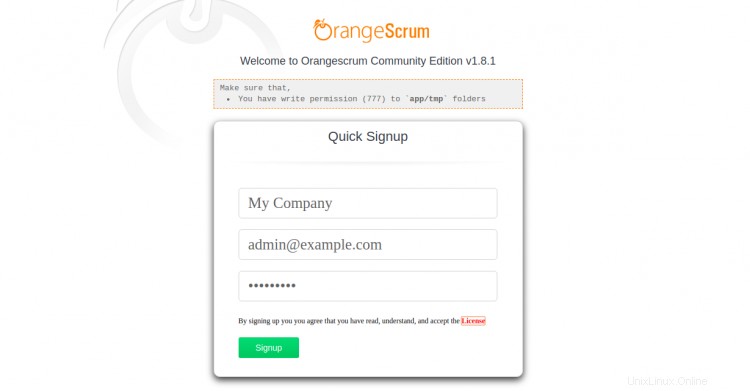
Zadejte název webu, e-mail, heslo a klikněte na Zaregistrovat se knoflík. Budete přesměrováni na řídicí panel Orangescrum na následující stránce:
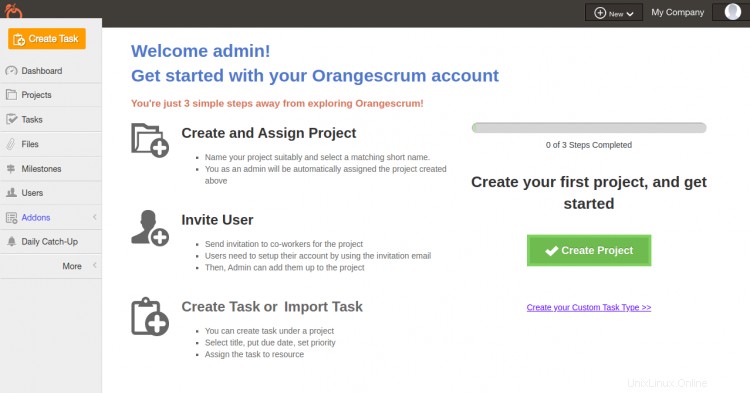
Závěr
Gratulujeme! úspěšně jste nainstalovali OrangeScrum s Let's Encrypt SSL na serveru Ubuntu 20.04. Nyní můžete vytvořit svůj první projekt, zvát uživatele a vytvořit a přiřadit jim úkol. Neváhejte se mě zeptat, pokud máte nějaké otázky.